
Búsqueda y Selección de Elementos
Utilice la Paleta Buscar y Seleccionar para seleccionar y deseleccionar elementos de acuerdo con criterios definidos.

Abra esta paleta desde Editar > Buscar & Seleccionar;
o bien haga clic en el atajo Buscar y Seleccionar situado en la Barra de herramientas Estándar:

La paleta de Buscar & Seleccionar puede permanecer abierta si lo desea por encima del resto de las ventanas.
Definir Criterios para Buscar & Seleccionar
Para definir los Criterios de Buscar & Seleccionar, puede usar Conjuntos de Criterios Predefinidos, o definirlos manualmente, como se describe en esta sección:
Conjuntos de Criterios Predefinidos
Definir Criterios en Base a los Elementos Seleccionados
Haga clic en Más para seleccionar
Cuando termine de establecer los criterios, haga clic en el botón Más. Se seleccionarán todos los elementos que coincidan con los criterios definidos.

•Los elementos se seleccionan en las capas visibles de la ventana activa actualmente.
•Los valores Seleccionado y Editable situados en la parte inferior izquierda le otorgan información sobre los elementos seleccionados actualmente en el proyecto.
Deseleccionar Elementos
Haga clic en el botón Menos para deseleccionar todos los elementos que se ajusten a los criterios actuales de la Paleta Buscar y Seleccionar.
Definir Criterios en Base a los Elementos Seleccionados
Utilice esta función si ha añadido un número de criterios (p. ej. Tipo de Elemento, Capa, Superficie) en el cuadro de diálogo Buscar y Seleccionar y desea definir sus valores basándose en un elemento existente. Se trata de una forma rápida de definir un conjunto de criterios de Buscar y Seleccionar.
1.En el cuadro de diálogo Buscar y Seleccionar, defina los criterios mediante los que desea buscar (p. ej., Tipo de Elemento, Capa).
2.Haga clic en el botón Tomar Ajustes para activarlo.
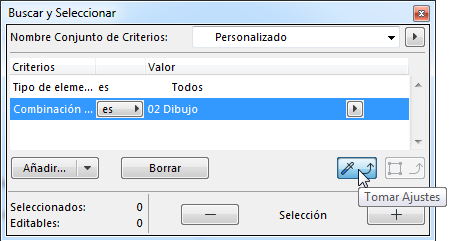
3.En el proyecto, haga Alt+clic en un elemento cuyos ajustes desee cargar.
4.Los valores Tipo de Elemento y Capa del elemento en el que haya hecho clic se cargan en el cuadro de diálogo Buscar y Seleccionar.
Utilizar Marco en Buscar y Seleccionar
Si ha colocado un Marco, después la función Buscar y Seleccionar incluirá el criterio Marco de forma automática. Entonces puede elegir si buscar en el interior o en el exterior del Marco.
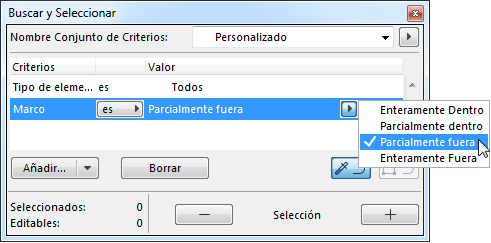
Si algún elemento está seleccionado, se activa el segundo botón - Copiar Definiciones. Haga clic sobre el botón para cargar las definiciones del último elemento seleccionado en el cuadro de diálogo Buscar y Seleccionar .
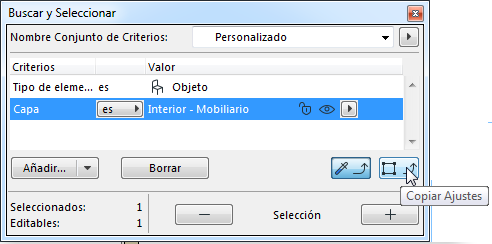
Temas Relacionados:
Buscar y Seleccionar Bloques de Texto/Etiquetas
Buscar Elementos por Texto de Etiqueta
Buscar y seleccionar Ítems de Biblioteca ausentes
Buscar y Seleccionar Elementos con Atributos Faltantes
Definir Criterios de Elemento usando Datos IFC
Buscar y Seleccionar Elementos o Materiales de Construcción: Por Propiedad y Clasificación